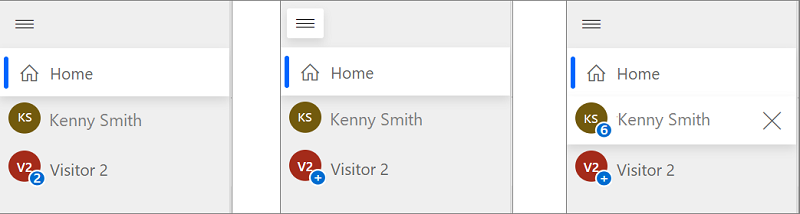顧客サービス オムニチャネルでセッションの管理
Customer Service 用オムニチャネルには、Dynamics 365 Customer Service Enterprise の機能を拡張する一連の機能が用意されていて、組織はデジタル メッセージング チャネルを通して顧客と即座につながり、やり取りできるようになります。 Customer Service 用オムニチャネルにアクセスする際は、追加のライセンスが必要です。 詳細については、Dynamics 365 Customer Service 価格の概要 と Dynamics 365 Customer Service 価格プラン ページを参照してください。
左側の垂直パネルは、ユーザー (エージェント) が同時に複数の顧客セッションを処理することができるようにするためのセッション パネルです。 エージェントとして会話のコンテキストや顧客の詳細を失うことなくセッションを切り替えることができます。 複数のセッションを同時に処理できる (顧客のコンテキストを維持したまま) ことで、問題をより迅速に解決し、生産性を高めることができます。
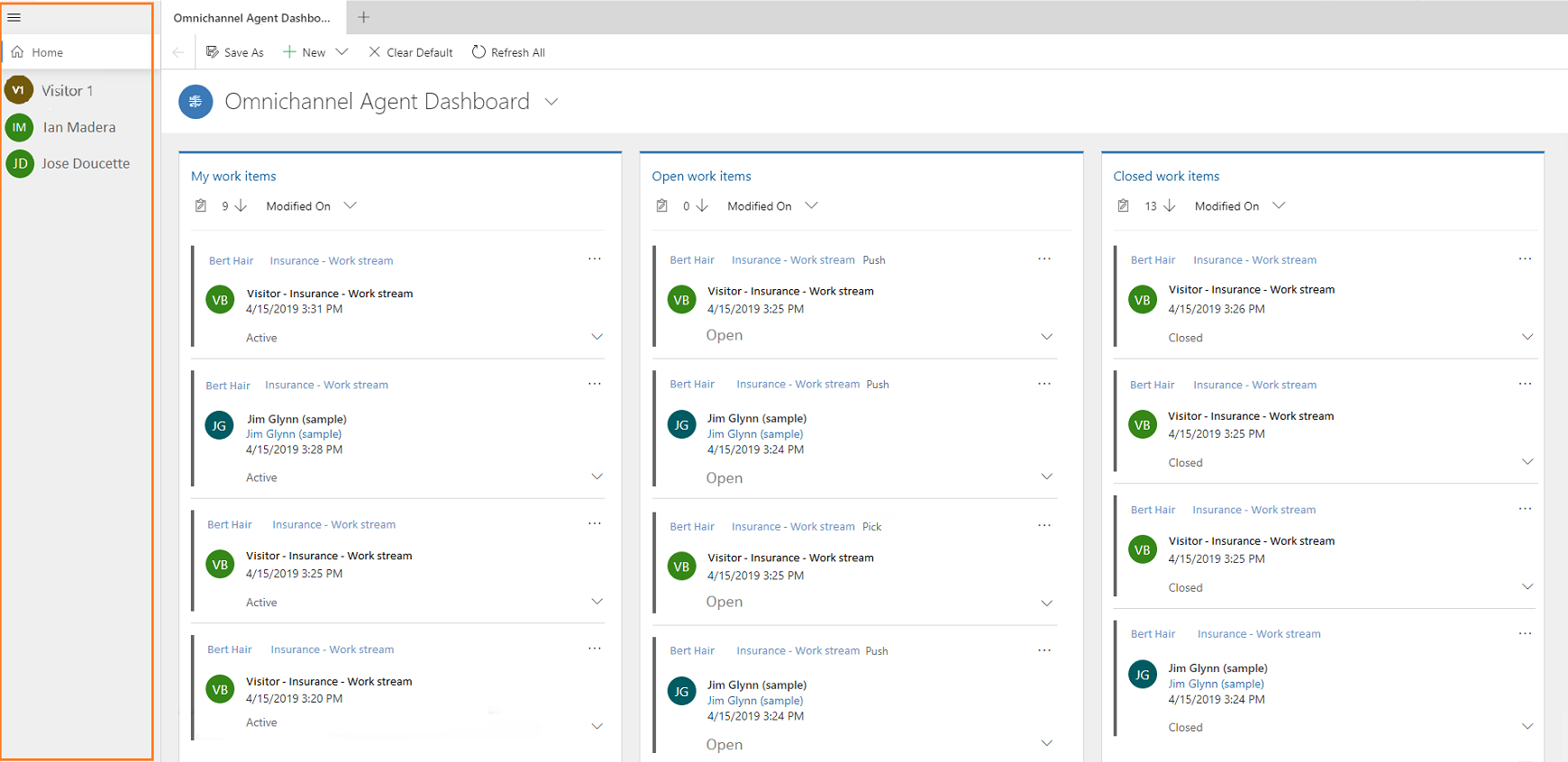
新しいセッションを開始したとき:
- プレゼンス状態は管理者が設定した設定によって更新されます。
- 通信パネルが表示され、顧客と対話したりメッセージを交換したりできます。
- アクティブな会話 ページには、取引先担当者または取引先企業名、サポート案件、会話の概要などの顧客の詳細が読み込まれます。
- サポート技術情報の検索ページが、アプリ タブ パネルに開かれます。
セッションの開始
エージェントとして、2つの方法でセッションを開始できます:
- 手動でのセッションの開始
- 自動的に着信通知を使用してセッションを開始します。
チャットや SMS チャネルの通知要求からセッションを開始すると、プレゼンス状態が管理者によって設定された構成によって更新されます。 また、通信パネルが表示されるので、顧客と通信できます。
手動でジェスチャを使用してセッションを開始します。
取引先担当者とサポート案件セッション
キーボードとマウスクリックのジェスチャを組み合わせてセッションを起動します。 Shift を押して、作業項目を選択するとサポート案件または取引先担当者セッションを開くことができます。 オムニチャネル エージェント ダッシュボードから オープン オプションを選択して、サポート案件または取引先担当者セッションを開始することもできます。
チャネル セッション
オムニチャネル エージェント ダッシュボードからチャット セッションを手動で開始できます。 その他のオプション (...) を選択し、オープン または 選択 を選択して、セッションを開始します。 オープン オプションは 自分の作業アイテム および クローズした作業項目 ストリームで使用できます。 選択 オプションは 未完了の作業項目 ストリームで使用できます。
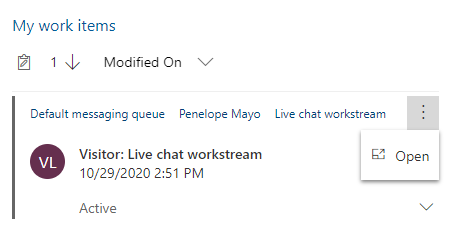
自動的に着信通知を使用してセッションを開始します。
承諾 ボタンを選択して、受信した会話要求を 承諾 すると、セッションを開始され、アクティブな会話 ページが、統一インターフェイス アプリケーション領域に読み込まれます。
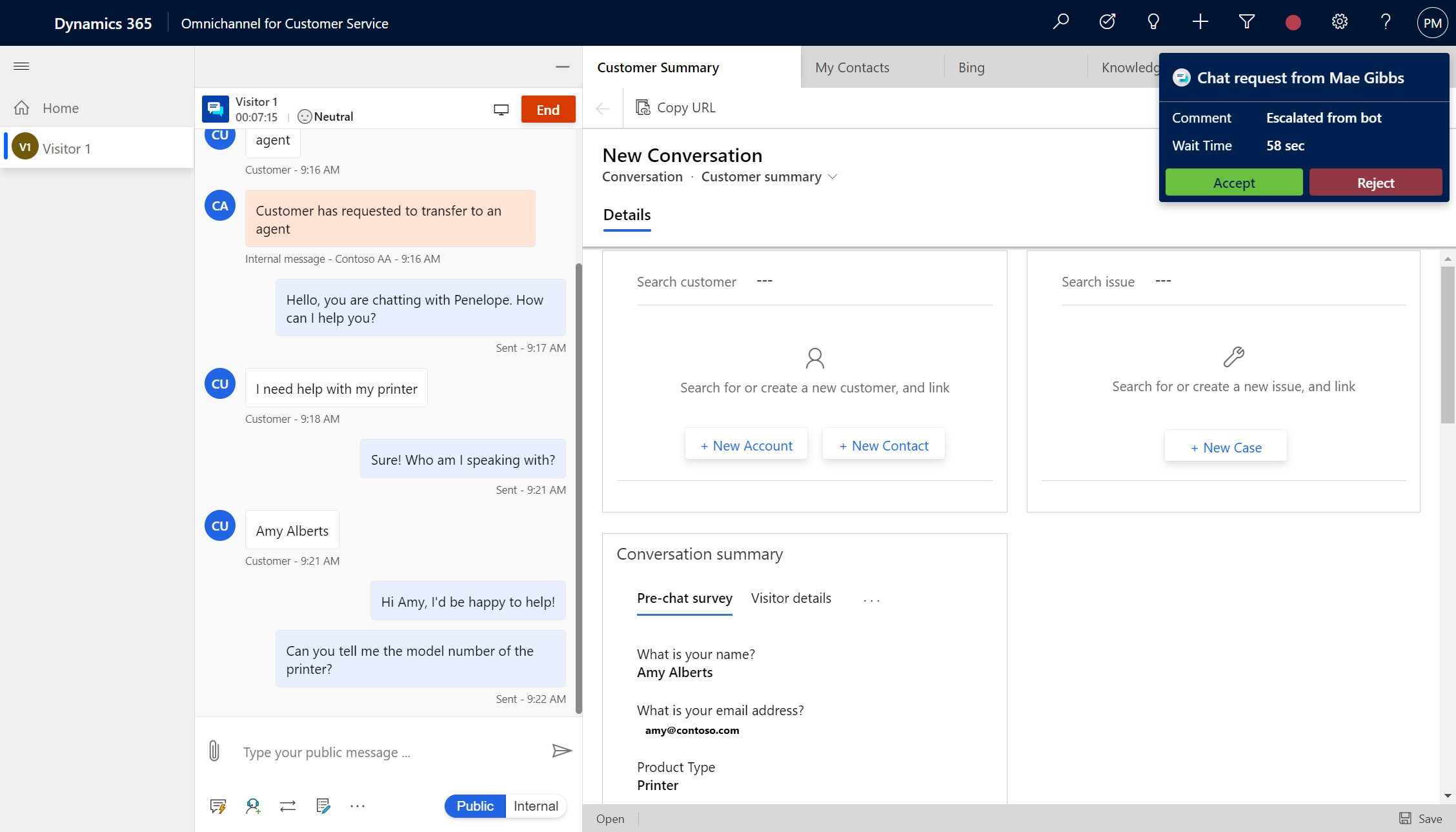
複数の顧客セッションに取り組む
エージェントとして、サポート案件に取り組んでいるとき、会話要求を受信し、要求を受け付けます。 これにより、新しいセッションが開始され、アクティブな会話 ページはセッションのコンテキストに読み込まれます。 アプリケーション タブ パネルのサイト マップで利用できるようになったサポート情報検索、オープン レコード、基幹業務 アプリケーションのようなアプリケーションを開くことができます。 通信パネルのジェスチャとオプションを使用して、それらのアプリケーションを開くこともできます。 詳細については、ジェスチャを使用してセッションを手動で開始 と 通信パネルの表示 を参照してください。
セッションを切り替えても、未保存の変更は失われずに作業を続行できます。
たとえば、サポート案件のタイトルを入力して、フォームをまだ保存していないサポート案件で作業しているとします。 ここで、受信した会話の通知を受け取り、その要求を受け付けると新しいセッションが開始されます。 再度、サポート案件セッションに戻ることができ、入力したデータを続行するため確認することができます。
エージェントのための永続的なチャット
組織が会話のモードとして永続チャットを選択した場合は、次のことを確認する必要があります。
会話を終わらせるのではなく、代わりに会話を閉じて、通常は 28 日または作業ストリームで構成されている値の待機状態に移行する必要があります。
問題が解決したことを顧客に確認してから、終了 を選択してセッションを終了する必要があります。 チャットを終了した後、顧客が戻ってきたときにチャット履歴は表示されません; 代わりに、新しいチャット セッションが開始されます。
セッションを閉じます
セッション タイトルの横にある x ボタンを選択してセッションを手動で閉じることができます。 セッションにカーソルをあわせると、X ボタンが表示され、ボタンを選択すると、確認ダイアログが表示されます。
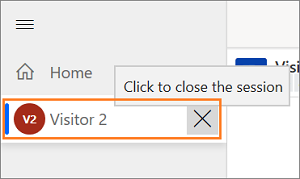
セッション パネルのモード
既定では、セッション パネルは、展開モードです。 バーガー アイコンを使用して、展開モードと折りたたみモードを切り替えることができます。 常に、 ホーム セッションは固定されているため、閉じることはできません。 ホーム セッションには、管理者が設定した既定のダッシュボードが表示されます。
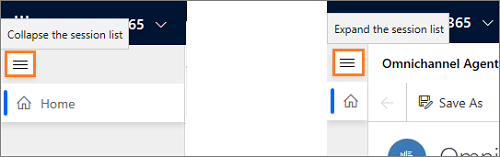
セッションのタイトルおよびアイコン
セッション タイトル
既定では、セッション タイトルは、顧客の名前、取引先企業、またはサポート案件のタイトルです。 認証されていない会話要求に対しては、タイトルには番号付きビジターとして表示されます。 たとえば、 ビジター 1。
認証された会話では、取引先担当者の名前、取引先企業、またはサポート案件のタイトルが表示されます。
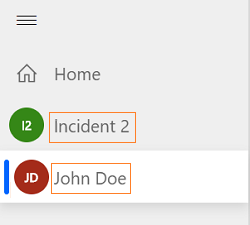
セッション アイコン
既定では、セッション タイトルの最初の二文字はセッション アイコンとして表示されます。
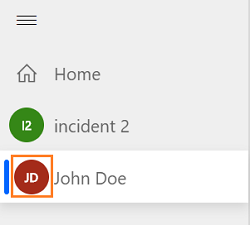
セッション センチメント アラートと未読メッセージ数
センチメント アラート
複数の顧客セッションで作業している場合、顧客が満足していない可能性があります。 複数のセッションで同時に作業しているため、そのセッションに重点が置かれていない場合は、そのセッションのセンチメントを識別する方法が必要です。
セッションのセンチメントは、管理者で設定されたしきい値に達するとアラートを表示します。 たとえば、管理者がしきい値を やや否定的 に設定しました。 これにより、センチメントが やや否定的 に達した場合、セッション パネルのセッション アイコンのアラートを確認できます。 セッション アイコンの上に感嘆符アイコンが表示され、注意が必要であることを示します。 セッション アイコンにカーソルを合わせると、ツールチップが表示され、次の形式でメッセージが表示されます。
<セッションのタイトル>. 至急対応が必要な会話です。
例 1: 訪問者 7. あなたの会話に至急対応が必要です。
例 2: Kenny Smith. あなたの会話に至急対応が必要です。
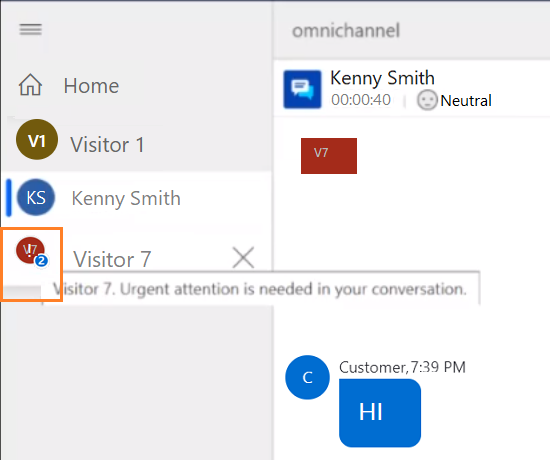
未読のメッセージ数
複数の顧客セッションで作業している場合、異なるセッションで多くのメッセージを受信する可能性があるシナリオがあります。 複数のセッションで同時に作業しているため、そのセッションに重点が置かれていない場合は、特定のセッションに対して受信したメッセージの数を特定する方法が必要です。
未読メッセージの数は、セッションパネルのセッションアイコンに表示されます。 メッセージ数が 10 以上の場合、プラス アイコン (+) が表示されます。
セッション アイコンにカーソルを合わせると、次の形式でメッセージを表示するヒントが表示されます:
<セッションのタイトル>. 会話に <X> 件の新規アップデートがあります
X - 未読メッセージの数
例 1: 訪問者 7.会話の 5 つの新しい更新。
例 2: Kenny Smith 会話の 5 つの新しい更新。
未読メッセージのあるセッションを選択すると、セッションにフォーカスが移動し、未読メッセージ数がセッション アイコンから消えます。